Modifica di celle di tabella
è possibile inserire, eliminare, unire, ridimensionare celle, righe e colonne di una tabella. È possibile modificare le celle direttamente sul posto o utilizzare il comando ModificaCellaTabella.
Le maniglie delle tabelle e delle celle forniscono altri metodi per modificare le tabelle.
Per modificare le celle di una tabella:
- Selezionare una o più celle da modificare in luogo:
- Fare clic su una cella della tabella
- o -
- Premere Maiusc e fare clic su più celle della tabella
- o -
- Fare clic su una intestazione di riga o colonna per selezionare intere righe o colonne
La cella/e selezionata/e vengono evidenziate e visualizzare con i grips. Intestazioni di riga e di colonna vengono visualizzate.
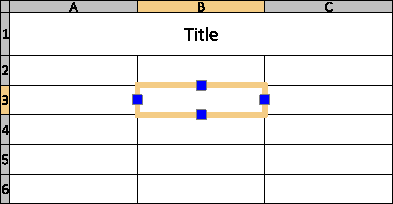
Vengono visualizzati gli strumenti di modifica.

- Utilizzare gli strumenti sulla barra degli strumenti pop-up Modifica celle tabella per modificare la tabella
- A seconda del tipo di interfaccia utente, effettuare una delle operazioni seguenti:
- Utilizzare il grip cella a sinistra o a destra per regolare la larghezza della colonna selezionata e il grip superiore e inferiore per regolare l'altezza delle righe selezionate.
- Fare clic destro sulle celle selezionate per accedere alle opzioni aggiuntive:
- Modifica testo. Apre la barra degli strumenti pop-up Formattazione nota per modificare il testo della cella di tabella.
- Elimina tutto il contenuto. Elimina il testo nella cella/e selezionata/e.
- Proprietà. Permette di modificare le proprietà delle celle nella tavolozza Proprietà.
- Fare clic all'esterno della tabella per terminare la modifica.
 Per utilizzare lo stesso testo in più celle di tabella, selezionare le celle, quindi immettere il testo nella casella Dati, nell'area Contenuto della tavolozza Proprietà. In questa zona, è possibile applicare anche lo stesso colore del testo, l'altezza del testo, e lo stile del testo a più celle di tabella.
Per utilizzare lo stesso testo in più celle di tabella, selezionare le celle, quindi immettere il testo nella casella Dati, nell'area Contenuto della tavolozza Proprietà. In questa zona, è possibile applicare anche lo stesso colore del testo, l'altezza del testo, e lo stile del testo a più celle di tabella.
Per modificare l'aspetto della linea del bordo:
- Selezionare una o più celle da modificare in luogo:
- Fare clic su una cella della tabella
- o -
- Premere Maiusc e fare clic su più celle della tabella
- o -
- Fare clic su una intestazione di riga o colonna per selezionare intere righe o colonne
La cella/e selezionata/e vengono evidenziate e visualizzare con i grips.
Vengono visualizzati gli strumenti di modifica.
- Procedere in uno dei modi seguenti:
- Sulla barra degli strumenti, Modifica celle di tabella fare clic su Formato cella
 .
.
- Sulla barra multifunzione, selezionare Tabella > Cella > Formato cella.
- Nella finestra di dialogo Formato cella procedere come segue:
- ColoreLinea. Selezionare un colore per i bordi specificati.
- StileLinea. Selezionare uno StileLinea per i bordi specificati.
- SpessoreLinea. Selezionare uno SpessoreLinea per i bordi specificati.
- Applica a. Applica il ColoreLinea, lo StileLinea e lo SpessoreLinea al bordo selezionato.
Nota: Utilizzare PerBlocco per applicare la proprietà della linea definite nello stile di tabella.
Per modificare le celle di una tabella con il comando ModificaCellaTabella:
- Digitare ModificaCellaTabella al prompt dei comandi.
- Specificare una cella di tabella.
- Specificare una cella o un intervallo di celle nel formato An o An:An, dove A è l'indicatore di colonna e n è il numero di riga,
- ad esempio, C3 o B2:D5.
- Utilizzare le opzioni principali e secondarie del comando (Inserisci, Rimuovi, Dimensione, Unisci e Annulla unione) per modificare la tabella.
- Tali opzioni corrispondono a quelle della barra degli strumenti pop-up Modifica celle di tabella (vedere sopra).
- Specificare l'opzione Esci.
Per modificare la presentazione tabella utilizzando i grip oggetto:
- Fare clic su una linea guida tabella.
- Compaiono i grip oggetto.
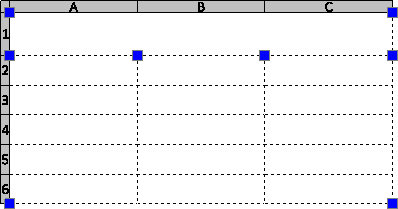
- Selezionare i grip oggetto per modificare la tabella:
-
| Posizione grip |
Descrizione |
| Angolo superiore sinistro |
Sposta la tabella. |
| Angolo in alto a destra |
Stira la tabella orizzontalmente. |
| Angolo in basso a sinistra |
Stira la tabella verticalmente. |
| Angolo inferiore desrtro |
Stira la tabella orizzontalmente e verticalmente |
| Inizio delle colonne |
Regola la larghezza delle colonne. |
- Fare clic all'esterno della tabella per terminare la modifica dell'aspetto della tabella.
 Fare due volte clic sulle maniglie della tabella per spostare, ruotare, scalare o copiare un'intera tabella (vedere Modifica con GripOggetto).
Fare due volte clic sulle maniglie della tabella per spostare, ruotare, scalare o copiare un'intera tabella (vedere Modifica con GripOggetto).
Comando: ModificaCellaTabella
Menu: Modifica > Oggeti > celle tabella